Ajustar integrações que caíram
Atualizado em 05/05/2025
Neste artigo:
Sumário
Este artigo tem instruções para que sejam restauradas as conexões dos formulários com o CRM Oktto.
Passo a Passo
Existem variados motivos para que as integrações não estejam operadando bem. Dentre as catalogadas abaixo se encontram possibilidades de ajuste. A cada possibilidade configurada, realize um teste para confirmar se está ou não funcionando.
Testes
Caso seus leads sejam encaminhados ao CRM via landing page, para realizar os testes de conexão, basta acessar a landing page publicada e preencher o formulário e verificar se o lead de teste foi redirecionado ao CRM.
Caso seus leads sejam encaminhados ao CRM via formulário integrado Meta Ads acesse o site de testes do Meta: Clique aqui.
1. No site de testes você terá uma tela semelhante a que está demonstrada abaixo.
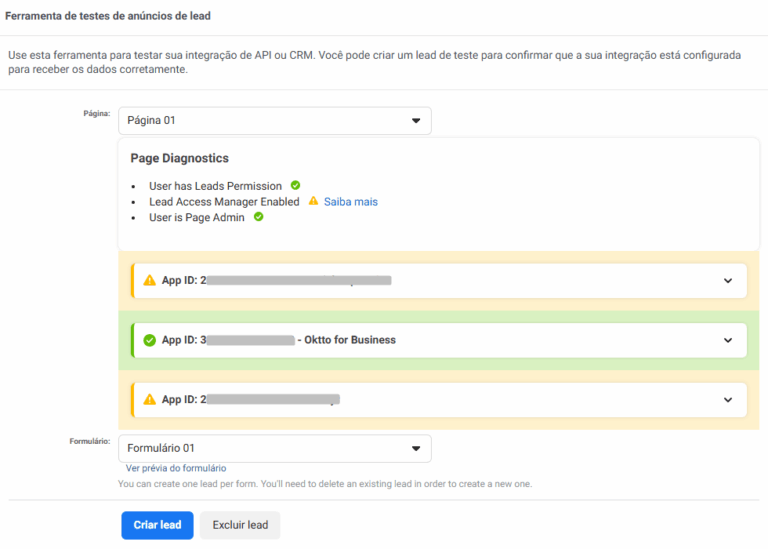
2. Clique sobre o campo “Página” [ Seta roxa ] para selecionar a página que é de interesse.
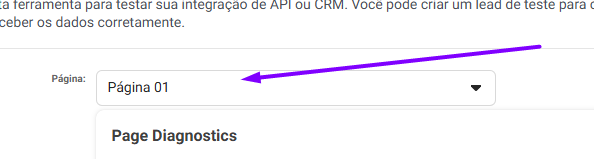
3. Clique sobre o campo “Formulário” para selecionar um formulário em específico [ Seta roxa ], dependendo do teste não é de grande relevância escolher um formulário, para estes casos, não altere o campo.

4. Para enviar o lead de teste basta clicar no botão azul no fim da página “Criar lead” [ Seta roxa ].
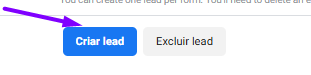
5. Com o lead encaminhado é possível acompanhar o status de tudo oq foi testado e se ocorreu bem ou não. Para tal, clique sobre o botão azul “Acompanhar status” [ Seta roxa ].
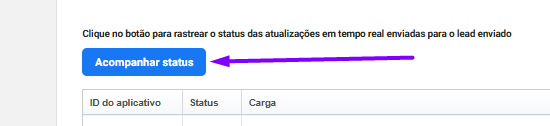
6. Você só consegue criar um lead por formulário. Caso seja necessário enviar outro você precisará excluir o anterior para gerar o novo. Para realizar este processo basta configurar o campo “Página” e “Formulário” para os dados correspondentes e clicar sobre o botão cinza “Excluir lead” [ Seta roxa ].
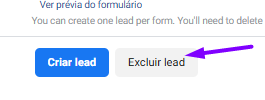
Formulário Landing Page
1. Acessar a área de integração do formulário
1. Clique sobre o seu perfil no canto superior direito [ Seta roxa ].
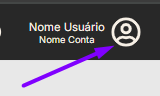
2. Clique sobre a opção “Integrações” [ Seta roxa ].
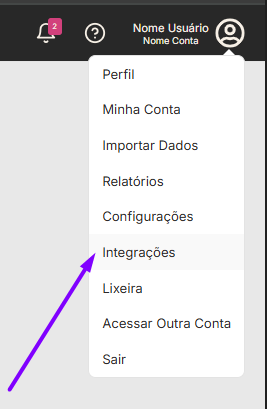
3. Das opções clique sobre a “API” [ Seta roxa ].
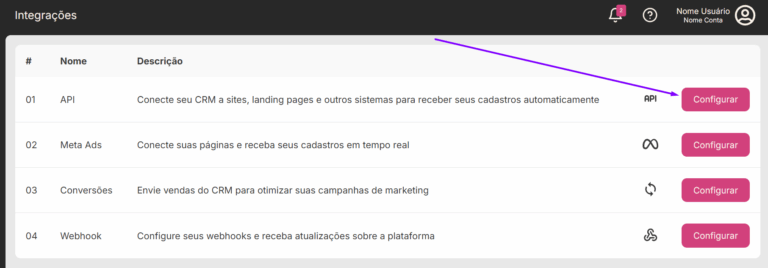
4. Depois clique sobre a opção “Formulários” [ Seta roxa ].
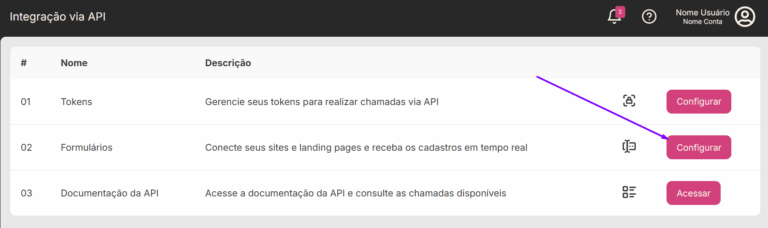
2. Reconfigurar os campos do formulário
1. Clique sobre o formulário na lista de formulários que precisa ser reconfigurado [ Seta roxa ].
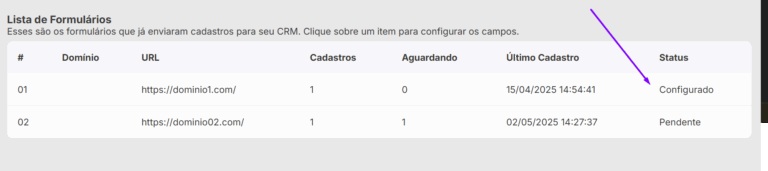
2. Depois clique sobre o botão roxo com ícone de lápis [ Seta roxa ].
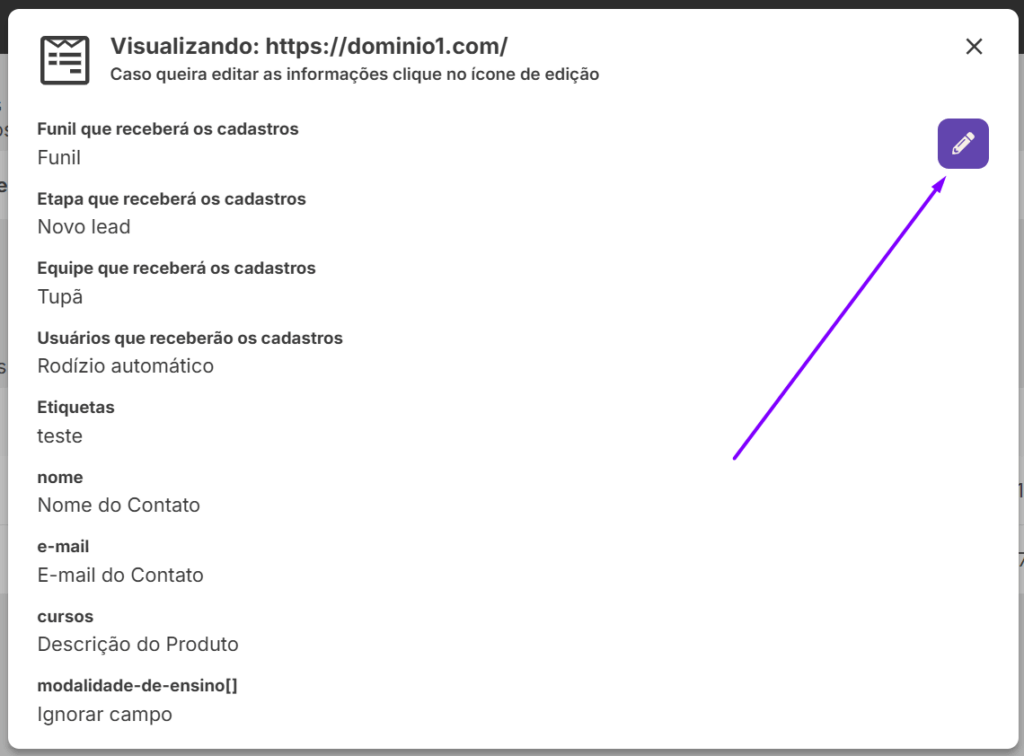
3. Repasse sobre cada um dos campos e verifique se todos os campos estão preenchidos da maneira correta [ Seta roxa ].
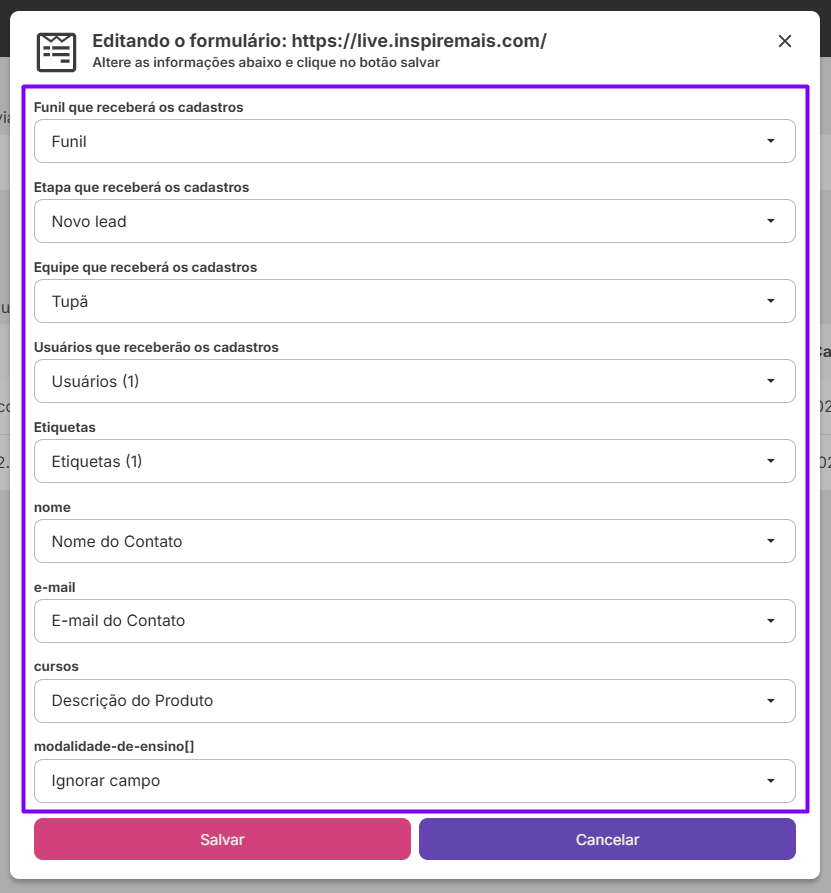
4. Depois de passar por cada campo, clique sobre o botão rosa “Salvar” para confirmar as atualizações ou para confirmar a integração ( O sistema CRM irá novamente solicitar a este domínio os leads ) [ Seta roxa ].
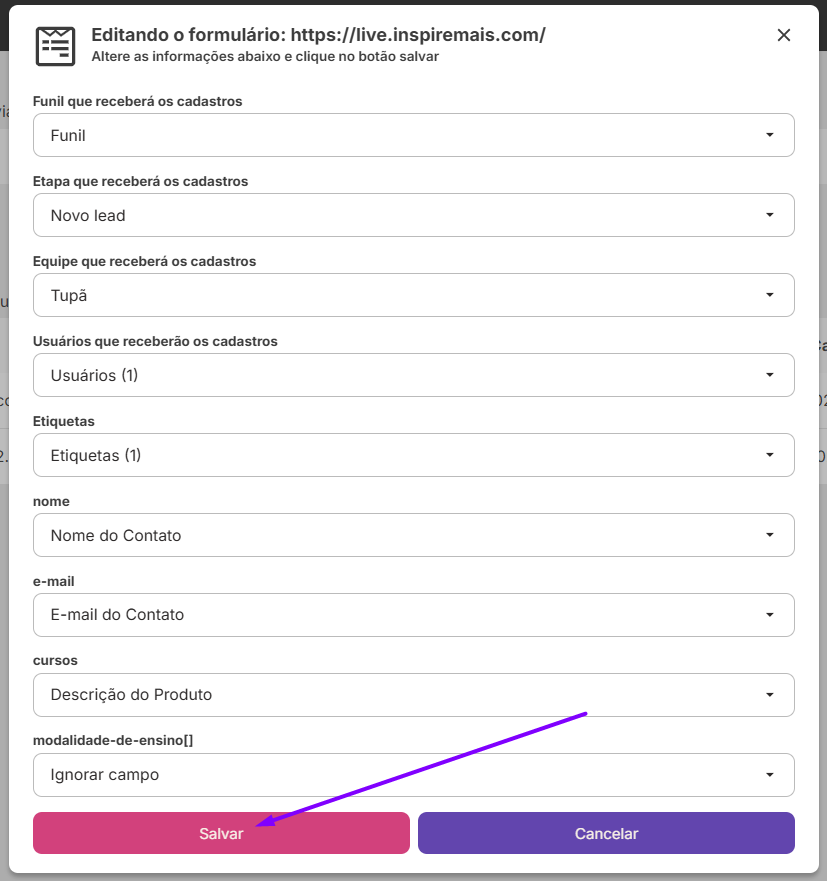
5. Vá a página e envie um lead teste e verifique se solucionou a falha na integração voltando ao funil e verificando se o lead teste que você enviou chegou ao CRM.
3. Refazer a conexão
1. Para refazer a conexão é preciso exluir a conexão atual. Para tal clique sobre os três pontos na linha da conexão que deve ser excluída.
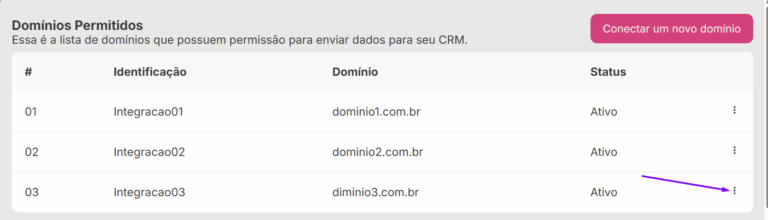
2. No menu suspenso, clique sobre a opção “Excluir” [ Seta roxa ].
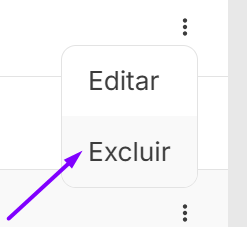
3. Para adicionar uma nova conexão realize os passos abaixo:
1. A nova tela carregada contará com um histórico com todas as conexões já configuradas [ Retãngulo roxa ]. Para realizar uma nova conexão basta clicar sobre o botão rosa “Conectar um novo domínio” [ Seta roxa ].
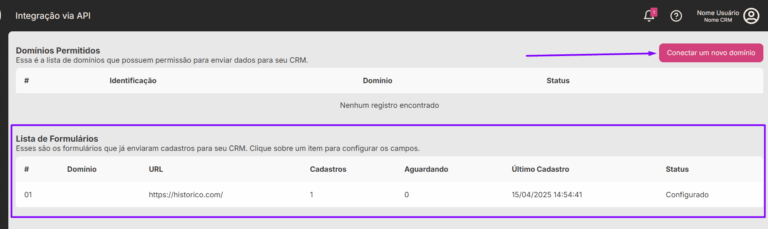
2. No campo “Identificação” Informe um nome para identificar a conexão. É aconselhável conter as tecnologias conectadas e algum outro tópico que se possa identificar.
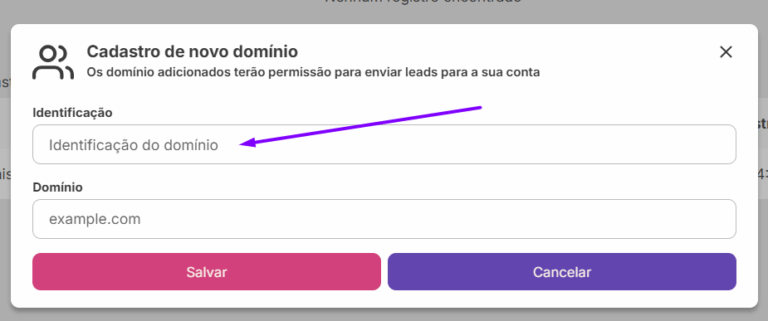
3. No campo “Domínio” insira o domínio do formulário publicado [ Seta roxa ] para que todo lead que seja cadastrado no domínio seja redirecionado a Oktto. Depois de preenchido, clique sobre o botão rosa “Salvar” [ Seta vermelha ].
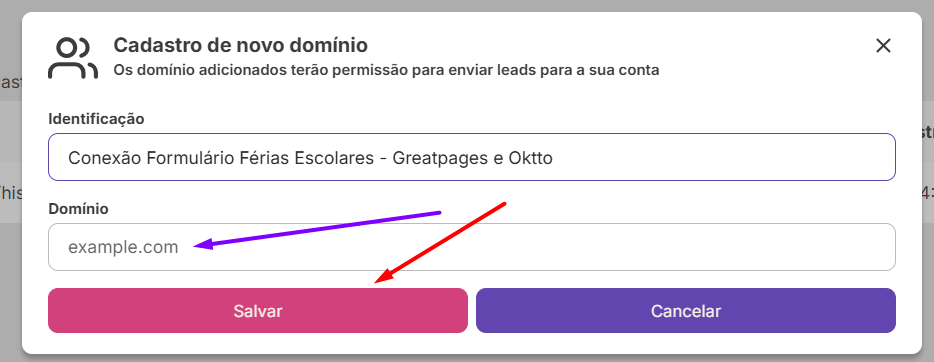
4. Uma tela com um script aparecerá. Copie este script por completo e cole no header ou em algum campo de script da plataforma que se deseja integrar. No greatpages este campo é em configurações/Javascript & CSS
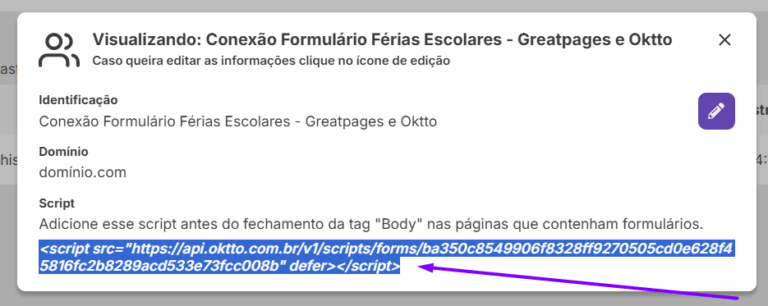
5. Com o script colado na outra plataforma, volte a Okto e feche esta caixa de notificação. Recarregue a página e clique sobre o item que tem seu status pendente e com o nome que foi configurado anteriormente para realizar as últimas configurações [ Seta roxa ].
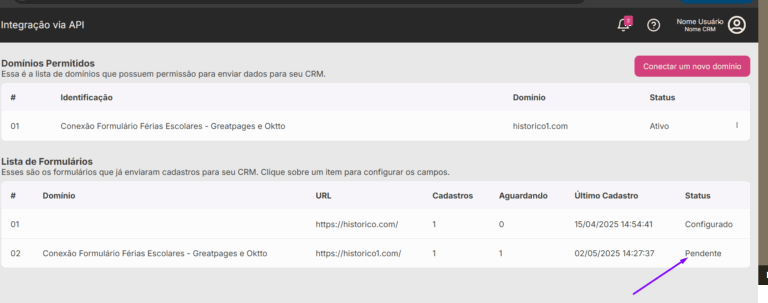
6. Clique sobre o botão roxo com ícone de lápis ✏️ [ Seta roxa ], no canto superior direito, para iniciar a configuração.
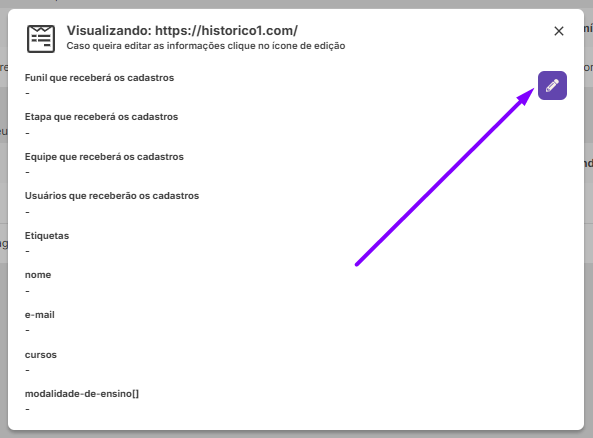
7.Após configurar cada campo necessário para direcionar o lead com suas informações, clique sobre o botão rosa “Salvar” [ Seta roxa ].
- Campos padrões:
- nome = Nome do Contato
- e-mail = E-mail do Contato
- curso = Descrição do Produto
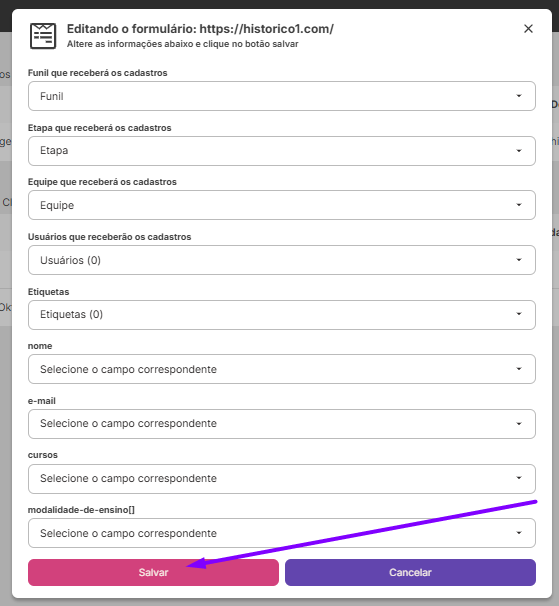
8. Após esta configuração todos os leads oriundos da LP irão ser direcionado ao CRM Oktto.
Formulário Meta Ads
1. Acessar a área de integração do formulário
1. Clique sobre o seu perfil no canto superior direito [ Seta roxa ].
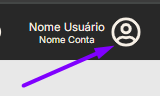
2. Clique sobre a opção “Integrações” [ Seta roxa ].
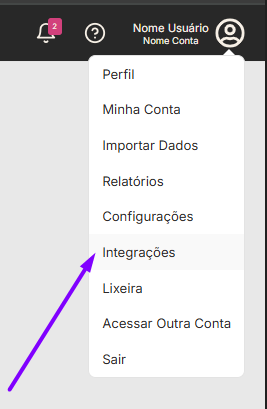
3. Das opções clique sobre a “Meta Ads” [ Seta roxa ].
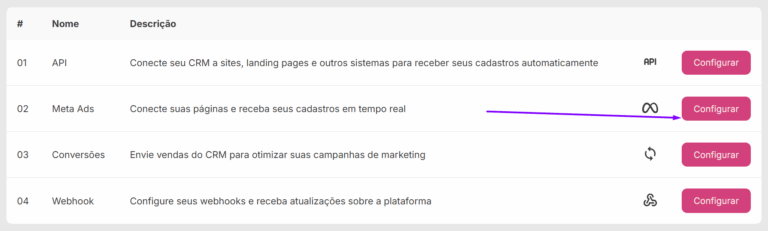
2. Reconfigurar os campos do formulário Meta Ads
1. Nas páginas conectadas, clique no botão roxo “Configurar” [ Seta roxa ].
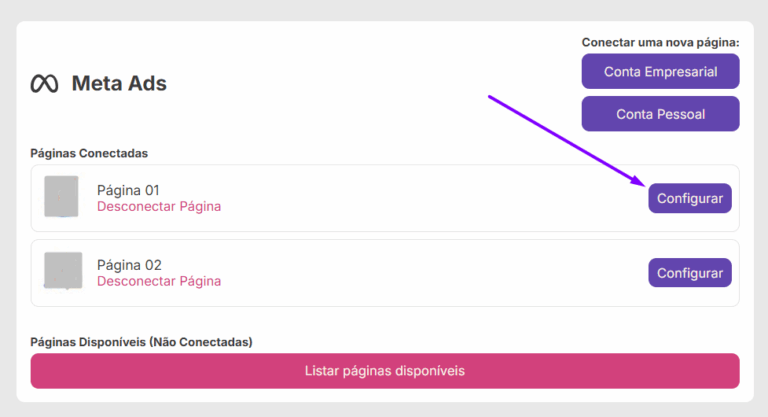
2. Na próxima página clique no botão alaranjado “Configurar Formulários” [ Seta roxa ].
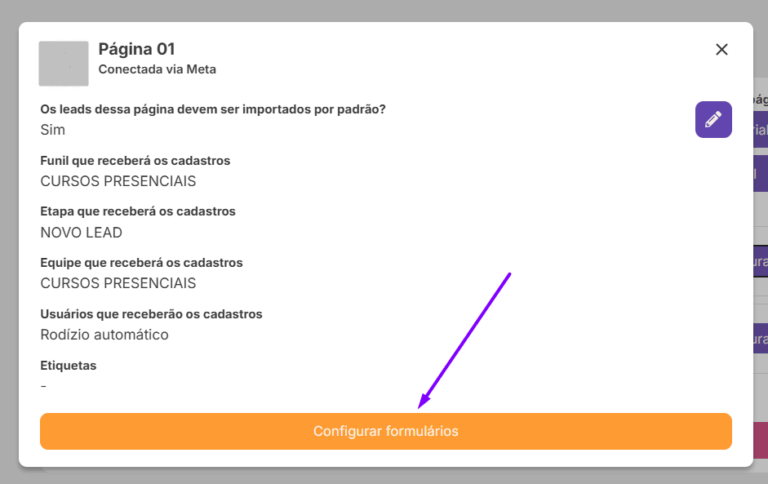
3. Selecione no botão roxo “Configurar” [ Seta roxa ] o formulário que se deseja ajustar.
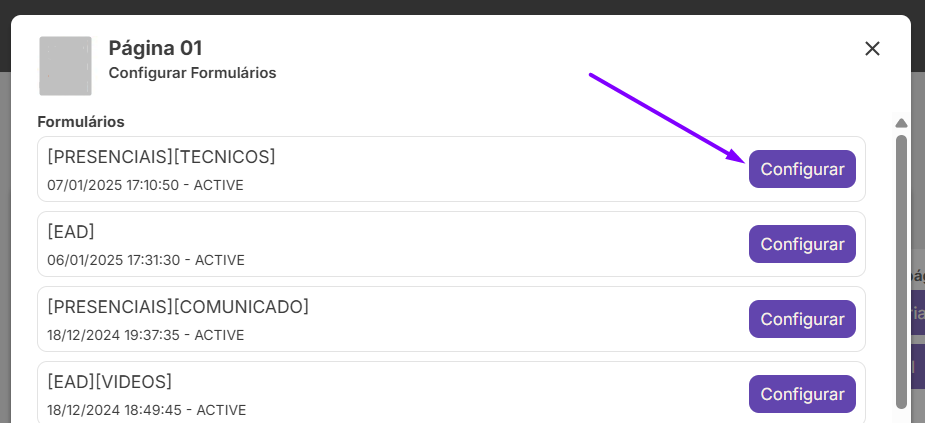
4. Uma lista com todos os campos que devem ser preenchido [ Retângulo roxo ] aparecerá. Para cadas um dos campos que se aplica clique sobre o campo e selecione a melhor opção [ Seta roxa ].
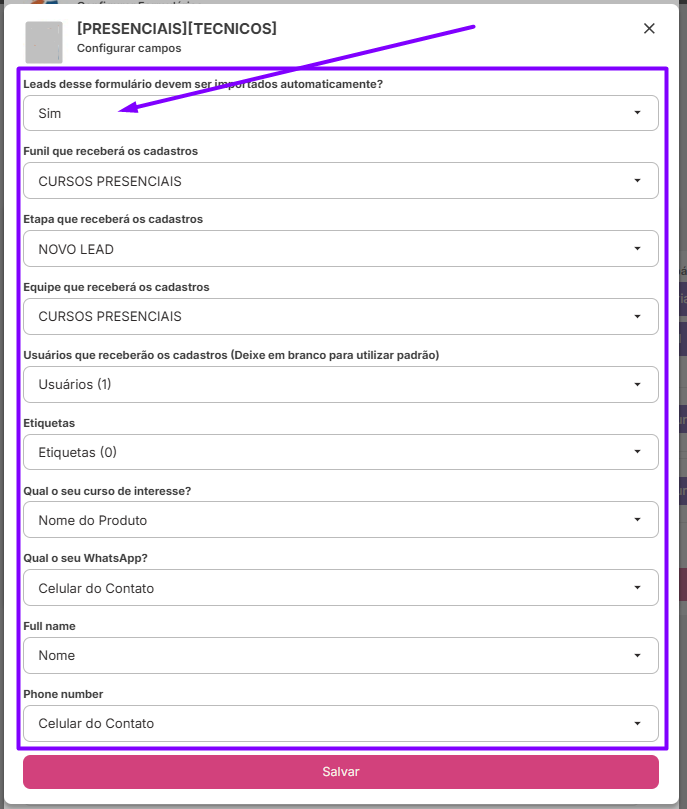
5. Depois de preencher todos os campos, clique sobre o botão rosa “Salvar” [ Seta roxa ].
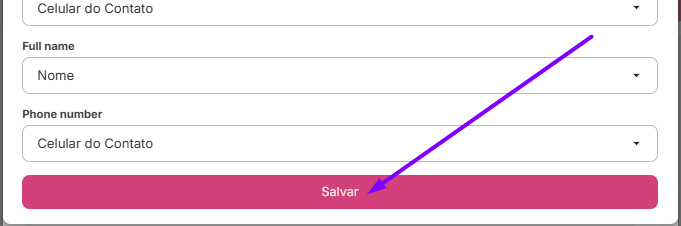
6. O formulário já está configurado e os leads já estão sendo redirecionados para o funil configurado.
3. Reconectar a página
1. Com a área de integrações Meta ads aberta, clique sobre uma das opções para conectar uma nova página [ Setas roxas ].
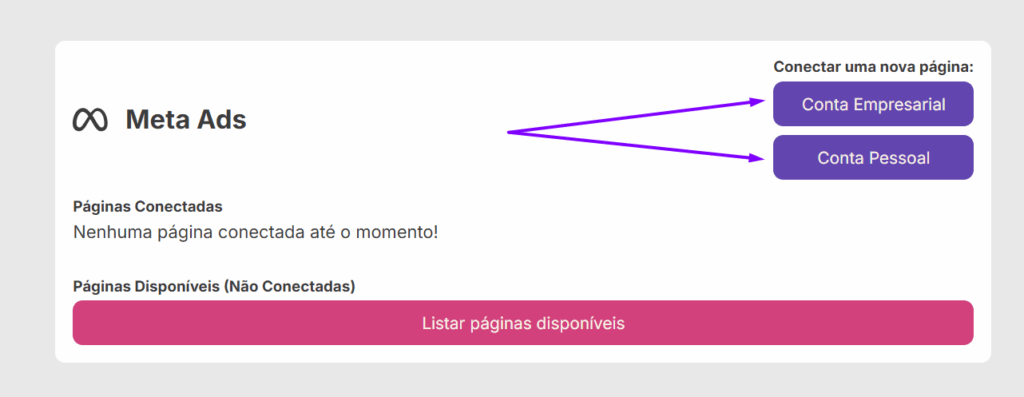
2. Uma nova tela com a confirmação ou login na sua conta Facebook aparecerá. Clique sobre o botão azul “Continuar como xxxxxxx” [ Seta roxa ] para aceitar o login com este usuário.
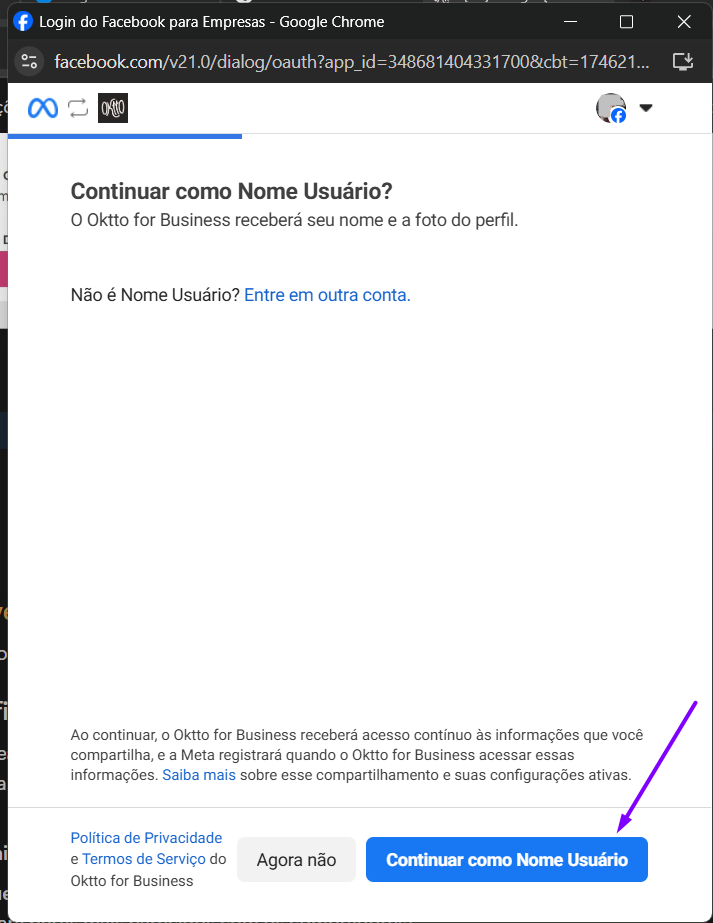
3. A próxima tela será para anexar as páginas que estão liberadas ao seu facebook. Há duas opções: 1 – Liberar todas e as futuras páginas [ Seta roxa ]; 2 – Liberar apenas a(s) página(s) necessária(s) [ Seta vermelha ]
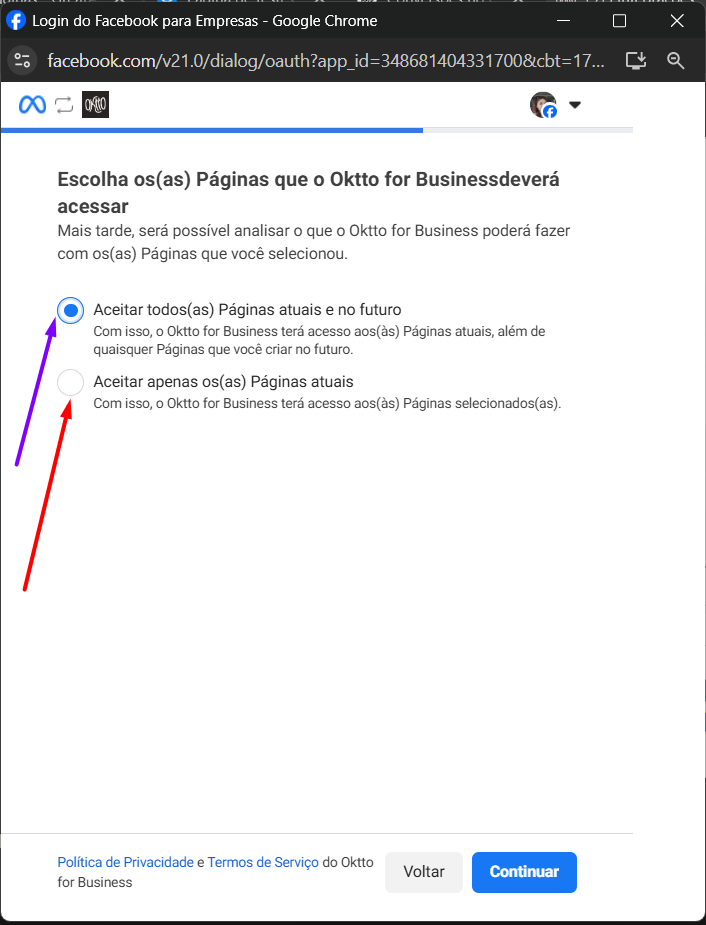
4. Após selecionar o que melhor se adequa clique sobre o botão azul “Continuar” [ Seta roxa ].
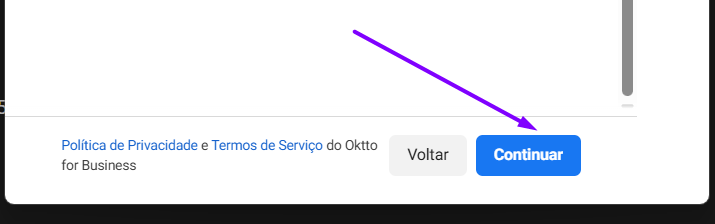
5. Confirme a autorização clicando sobre o botão azul “Salvar” [ Seta roxa ].
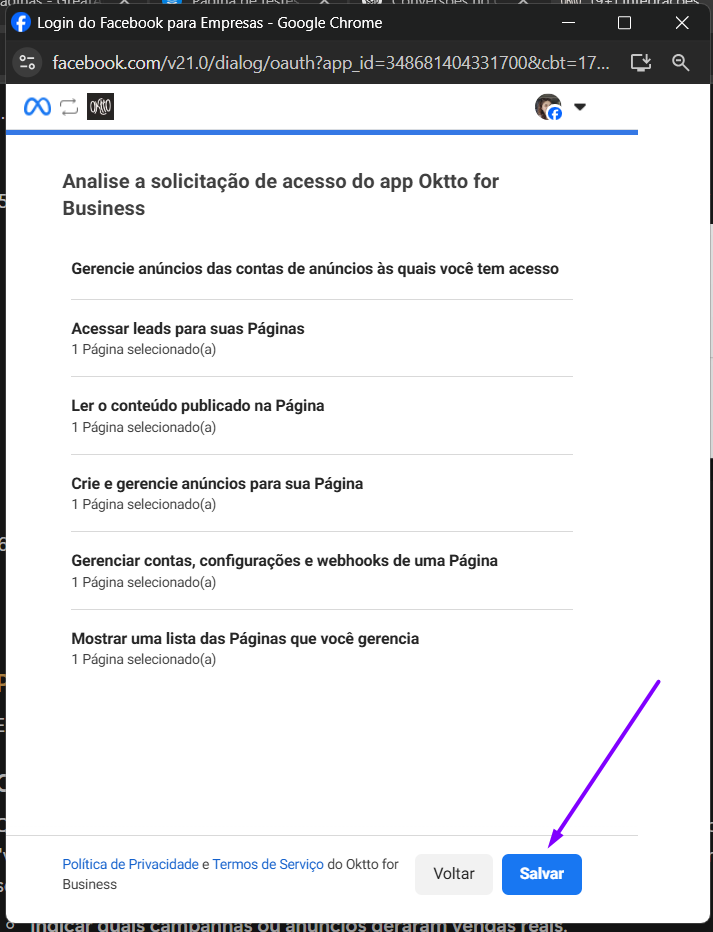
6. Das páginas disponíveis clique sobre a que mais se adequequar [ Seta roxa ].
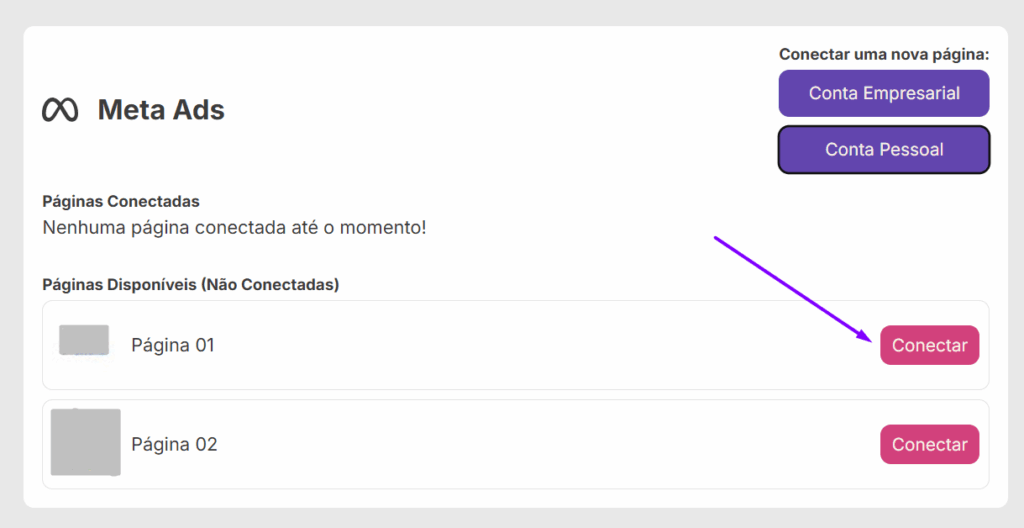
7. Confirme a conexão clicando no botão rosa “Confirmar” [ Seta roxa ].
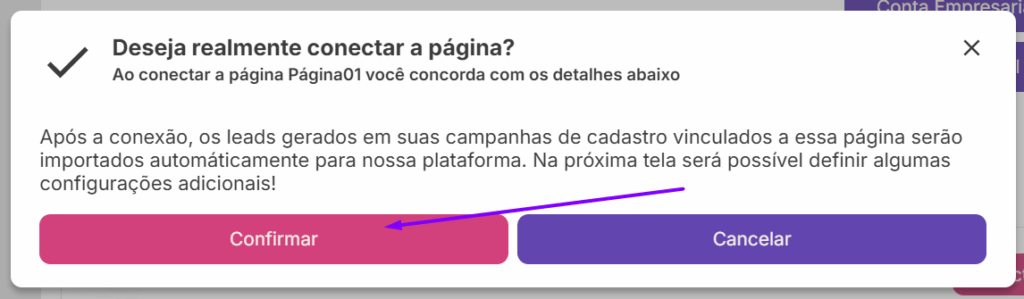
8. Para as páginas conectadas é preciso configurar os formulários. Para saber detalhes desta configuração acesse o item 2. Reconfigurar os campos do formulário Meta Ads, da sessão Meta Ads.
Após seguir todos os passos, você aprendeu a ajustar os formulários landing page e Meta Ads que não estão redirecionando os novos leads ao funil da Oktto. Para acessar outros artigos relacionados, basta utilizar o menu lateral esquerdo.